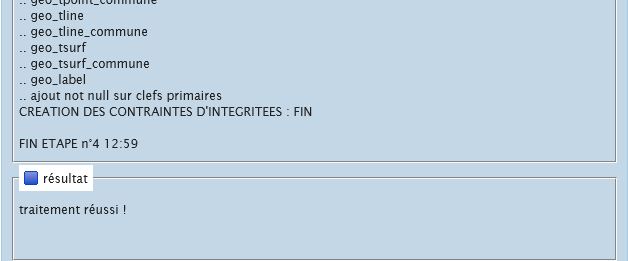3.5. Suppression des données importés relatives à un exercice¶
Ce traitement permet de supprimer à la fois les données majic3 mais aussi les données du plan cadastral pour un exercice donné.
Ouvrir la page du traitement via le menu Traitements / Import. Majic3
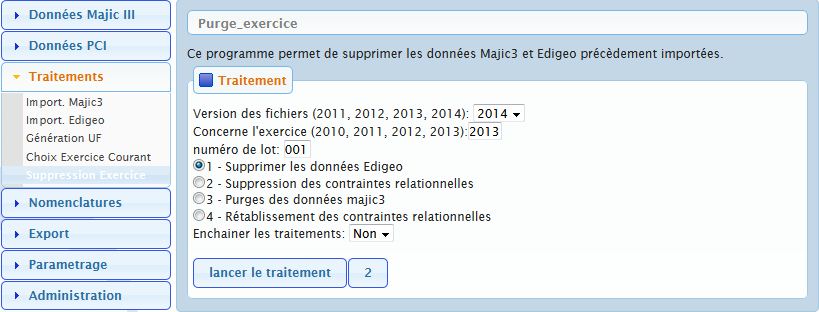
Modifier si nécessaire les champs:
- version des fichiers: il s’agit du millésime du format des données majic 3
- concerne l’exercice: il s’agit du millésime des données majic 3
- numéro de lot: 3 caractères qui seront repris dans la base de données afin de pouvoir gérer plusieurs lots de données
Pour compléter les deux premiers champs, prenons l’exemple suivant: fin 2014 nous est transmis les données arrêtées au 31/12/2013 au format 2014 soit, dans le premier champ 2014 et dans le second 2013.
Il y a 4 étapes obligatoires que vous pouvez exécuter l’une après l’autre ou toutes automatiquement (Enchainer les traitements). Cette dernière possibilité n’est toutefois pas préconisée.
- Choisir la première étape et cliquer sur « lancer le traitement »
1 - Supprimer les données Edigeo : suppression du plan cadastral numérisé (tables geo_*) .
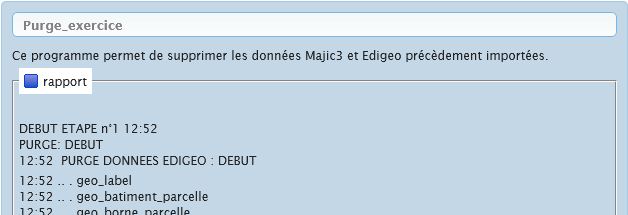
…
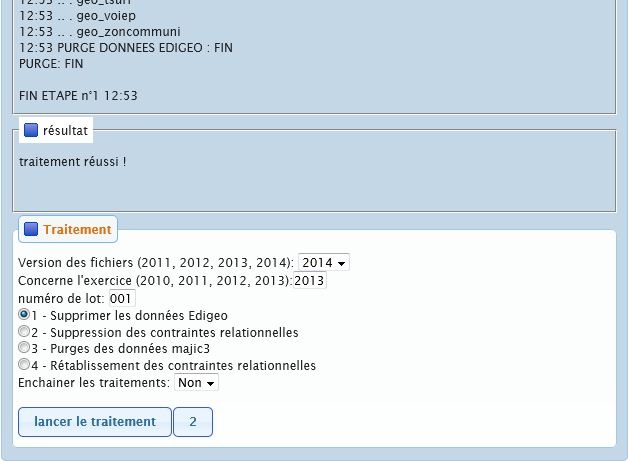
- Cliquer sur « 2 »
2 - Suppression des contraintes relationnelles : ôte les contraintes référentielles
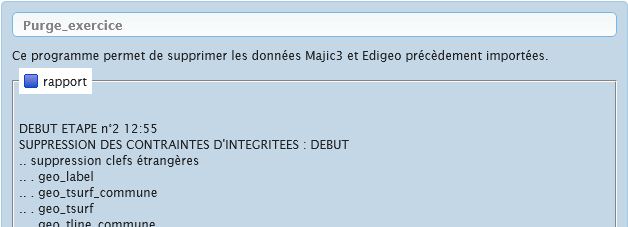
…
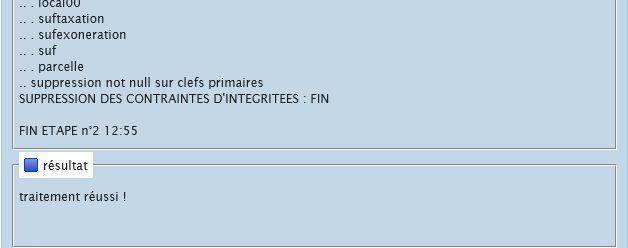
- Cliquer sur « 3 »
3 - Purges des données majic3 : supprime les données majic 3
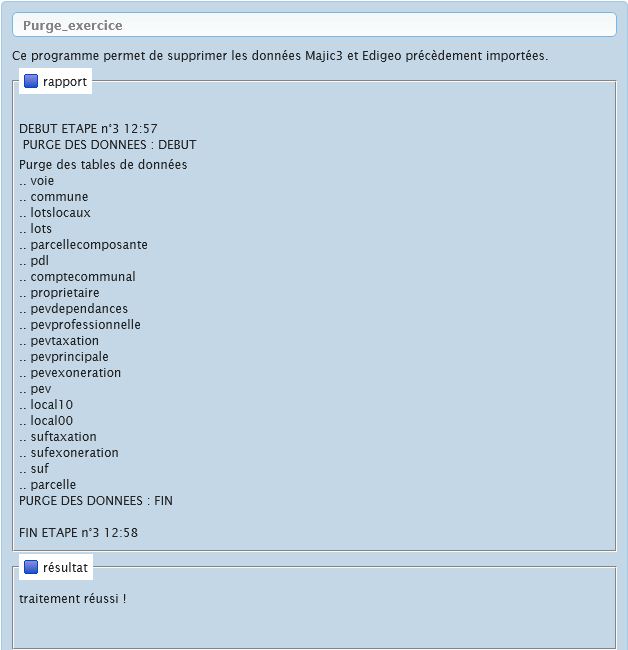
- Cliquer sur « 4 »
4 - Rétablissement des contraintes relationnelles : repose les contraintes réferentielles ôtées à l’étape 2 afin d’assurer l’intégrité des données
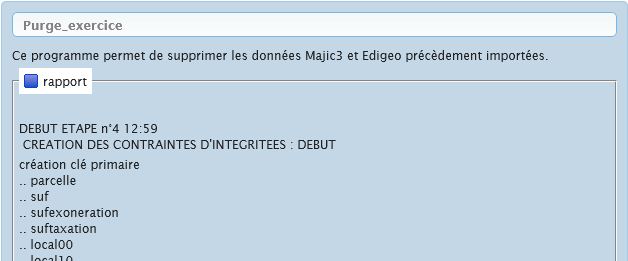
…